Cara Memperbaiki Penundaan Audio Skype di Seluler dan PC
Panduan Berguna Lainnya / / August 05, 2021
Skype adalah aplikasi panggilan video yang digunakan secara luas di seluruh dunia. Ini memiliki beberapa fitur panggilan video terbaik, dan itulah yang membuat aplikasi terkenal. Skype adalah aplikasi multiplatform yang tersedia di Android, iOS, Windows, macOS, dll. Dan itu mendukung koneksi lintas platform juga. Karena banyak digunakan, pengembang aplikasi selalu berupaya meningkatkannya. Namun, ada beberapa masalah dalam komunikasi karena masalah audio dan video. Seperti ada penundaan audio Skype untuk pengguna seluler dan PC saat mencoba melakukan panggilan internasional atau sebaliknya.
Sebagian besar audio wajah pengguna terkadang tertunda saat menggunakan aplikasi Skype. Dalam kebanyakan kasus, koneksi internet adalah alasan di balik masalah penundaan audio. Juga, Jika Anda menggunakan perangkat lama atau perangkat yang tidak didukung, maka Anda juga dapat menghadapi masalah ini. Terkadang itu terjadi karena de-sinkronisasi. Di sini kami memberi Anda beberapa perbaikan yang dapat membantu Anda menyelesaikan masalah penundaan audio ini selama panggilan audio dan video.
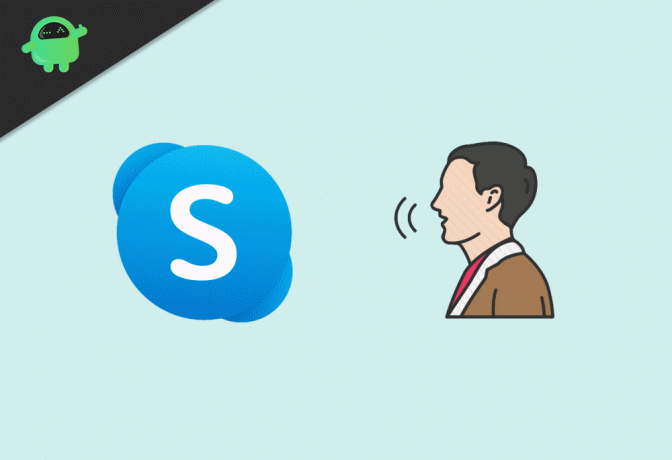
Daftar Isi
-
1 Cara Memperbaiki Penundaan Audio Skype di Seluler dan PC
- 1.1 Metode 1: Periksa koneksi internet Anda
- 1.2 Metode 2: Mulai ulang Skype
- 1.3 Metode 3: Periksa penyimpanan dan penggunaan memori
- 1.4 Metode 4: Mulai ulang perangkat Anda
- 1.5 Metode 5: Perbarui Skype
- 1.6 Metode 6: Periksa kompatibilitas perangkat Anda
- 2 Kesimpulan
Cara Memperbaiki Penundaan Audio Skype di Seluler dan PC
Penundaan Audio Skype di Seluler dan PC adalah masalah umum yang dihadapi orang-orang saat menghadiri sembilan pertemuan atau komunikasi audio pribadi. Masalahnya bisa muncul karena koneksi internet yang rusak atau driver audio yang buruk. Di sini kami akan mencoba memecahkan masalah dan membuat daftar semua kemungkinan perbaikan untuk masalah tersebut.
Metode 1: Periksa koneksi internet Anda
Ini adalah hal yang mendasar tetapi paling penting. Sambungan internet yang lemah selalu menyebabkan masalah desinkronisasi dan kualitas panggilan yang buruk, yang menyebabkan penundaan audio. Aplikasi Skype pada dasarnya membutuhkan kecepatan unduh dan unggah Internet sekitar 100kbps hingga 300kbps untuk panggilan video dasar. Ini untuk panggilan stabil dasar, tetapi tentu saja, jika Anda ingin panggilan Definisi Tinggi, Anda memerlukan koneksi yang lebih kuat.
Jika Anda menggunakan Wi-Fi, pertama-tama coba dekatkan router, dan jika masalah masih berlanjut, matikan lalu hidupkan router. Jika Anda menggunakan data seluler untuk panggilan video di Skype, coba matikan dan aktifkan data seluler serta mode penerbangan. Ini membantu menyegarkan jaringan seluler, dan memperbaiki pembatasan kecepatan.
Metode 2: Mulai ulang Skype
Jika Skype masih memberikan masalah yang sama bahkan setelah memeriksa koneksi internet, coba ini. Mulai ulang aplikasi Skype dengan menutup dan membukanya. Selain itu, jika Anda menggunakan perangkat Android, hentikan paksa aplikasi. Untuk versi Browser, Anda perlu menutup tab browser Skype dan membukanya kembali. Ini akan memperbaiki masalah penundaan.
Metode 3: Periksa penyimpanan dan penggunaan memori
Skype memerlukan beberapa memori ram untuk dijalankan, dan jika tidak mendapatkannya, beberapa fungsi dapat gagal, dan menyebabkan masalah dalam panggilan. Periksa penggunaan memori pada perangkat Anda dan tutup semua aplikasi yang tidak perlu yang berjalan di latar belakang untuk mengosongkan ruang. Selain itu, jika Anda kehabisan penyimpanan, bersihkan beberapa ruang.
Tutup semua transfer file yang aktif selama panggilan. Seolah-olah Anda sedang mendownload atau mengupload file selama panggilan itu memotong bandwidth dan menyebabkan masalah dalam panggilan tersebut. Hal yang sama berlaku untuk aplikasi streaming video. Jeda segala jenis streaming selama Skype untuk menghindari penundaan.
Jika Anda menggunakan aplikasi yang membutuhkan mikrofon secara bersamaan dengan Skype, tutuplah karena dapat menyebabkan penundaan audio.
Metode 4: Mulai ulang perangkat Anda
Bahkan setelah mencoba semua metode yang disebutkan di atas, Jika aplikasi Skype Anda masih memberikan penundaan dan desync dalam audio-video, mulai ulang perangkat Anda. Ya, ini terlalu mendasar, tetapi ini dapat menyelesaikan masalah Anda, biarkan di PC atau Ponsel Anda, jadi coba mulai ulang.
Metode 5: Perbarui Skype
Memperbarui aplikasi Skype Anda dapat menyelesaikan masalah penundaan Anda. Jika orang di sisi lain panggilan menggunakan versi terbaru aplikasi dan Anda menggunakan versi lama, Anda mungkin menghadapi masalah penundaan karena masalah kompatibilitas. Untuk mengatasinya, perbarui aplikasi Anda ke versi terbaru.
Metode 6: Periksa kompatibilitas perangkat Anda
Perangkat Anda harus memenuhi persyaratan aplikasi untuk berjalan dan berfungsi dengan baik. Kami menyebutkan semua platform dengan persyaratannya untuk menjalankan aplikasi Skype.
- Perangkat Android - Android versi 4.0.4 atau Lebih Tinggi dan penyimpanan gratis 32 MB.
- Perangkat iOS - iOS 10 atau versi lebih tinggi
- Perangkat Windows - Windows 10 (Versi terbaru 1709 atau lebih tinggi), prosesor 1 GHz atau lebih besar, RAM 512 MB atau lebih tinggi, DirectX versi 9.0 atau lebih tinggi.
- Perangkat Mac - Mac OS X 10.10 atau lebih tinggi, prosesor Intel 1GHz atau lebih tinggi dan 1GB RAM atau lebih tinggi plus versi terbaru QuickTime.
- Browser web - browser apa pun dengan versi terbaru. Google Chrome dan Microsoft edge disarankan.
Pastikan Anda memenuhi persyaratan ini untuk menjalankan Skype dengan lancar tanpa masalah apa pun. Jika Anda menjalankan sistem operasi versi lama, perbarui dengan yang terbaru.
Kesimpulan
Singkatnya, Anda dapat mencoba semua metode yang disebutkan di atas untuk menyelesaikan masalah penundaan Audio atau sinkronisasi video Anda. Selalu pastikan bahwa aplikasi dan OS Anda sudah yang terbaru untuk menghindari masalah apa pun. Anda juga dapat menghubungi layanan pelanggan Skype jika masalahnya tetap sama setelah mencoba semua metode.
Pilihan Editor:
- Berapa Bandwidth yang Digunakan Panggilan Video di Tahun 2020?
- Cara Memperbaiki Skype Translator Tidak Berfungsi di Ponsel Cerdas dan PC
- Alternatif Gratis Terbaik untuk Zoom
- Pecahkan Masalah Kode Kesalahan Printer HP 0XC19A0003
- Ubah Kapitalisasi atau Kapitalisasi Teks menjadi Kecil di Microsoft Word
Rahul adalah seorang mahasiswa Ilmu Komputer dengan minat besar di bidang Teknologi dan topik cryptocurrency. Dia menghabiskan sebagian besar waktunya untuk menulis atau mendengarkan musik atau bepergian ke tempat-tempat yang tidak terlihat. Dia percaya bahwa coklat adalah solusi untuk semua masalahnya. Hidup terjadi, dan kopi membantu.


